Ogni volta che si tenta di aprire un software o un'applicazione meno recente, si verifica un errore, "Componente‘MSCOMCTL.OCX' o una delle sue dipendenze non registrate correttamente: un file è mancante o non valido“. Si verifica questo errore perché MSCOMCTL.OCX (un file di controllo ActiveX/controllo a 32 bit) fa parte di un Visual Basic 6.0 obsoleto.
Tuttavia, ci sono molte applicazioni che potrebbero ancora aver bisogno del file MSCOMCTL.OCX ed è allora che potresti notare il messaggio di errore MSCOMCTL.OCX, perché il file MSCOMCTL.OCX potrebbe mancare nel programma. Pertanto, per utilizzare questo controllo Active X/controllo a 32 bit, deve essere installato o registrato con la piattaforma Windows corrente.
Vediamo come registrare i controlli a 32 bit e correggere l'errore.
Metodo 1: scaricando e registrando MSCOMCTL.OCX su System32
Passo 1: Vai a questo collegamento dal sito Web ufficiale di Microsoft e scarica i controlli comuni di Microsoft Visual Basic 6.0.
Passaggio 2: fare clic su Scarica da scaricare sul tuo PC.
Passaggio 3: fare clic con il pulsante destro del mouse e estratto file scaricato utilizzando winzip o qualsiasi altra applicazione di estrazione.

Passaggio 4 – Copia File MSCOMCTL.OCX.
In alternativa puoi scarica MSCOMCTL.OCX da qui ed estrai il file zip scaricato e copia File MSCOMCTL.OCX.
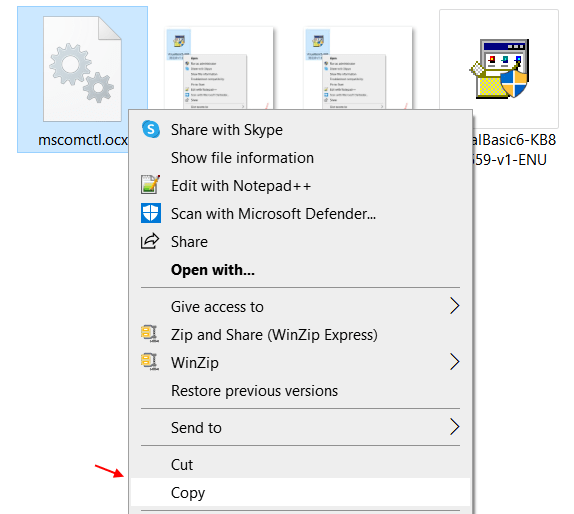
Passaggio 4: Vai al percorso sottostante in unità C C per estrarre il file:
Caso 1 – Se il tuo computer è a 64 bit, vai alla posizione indicata di seguito e incollalo.
C:\Windows\SysWOW64
Caso 2 – Se il tuo computer è a 32 bit Vai alla posizione sottostante e incollalo.
C:\Windows\System32
Leggere: Come sapere se il tuo PC è a 64 bit o 32 bit?.

Ora dobbiamo registrarlo.
1. Ricerca cmd nella casella di ricerca di Windows 10.
2. Ora, fai clic con il tasto destro e scegli Esegui come amministratore.
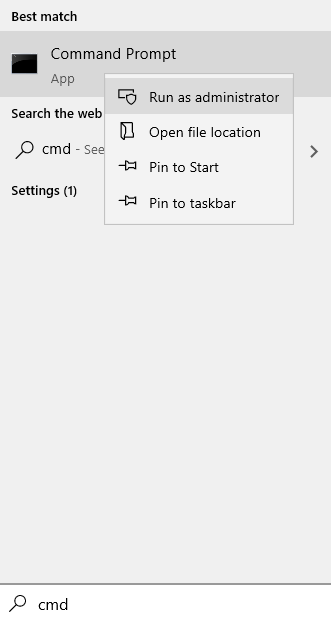
Ora, esegui i comandi indicati di seguito in base al tipo di PC.
Se il tuo PC è un PC a 64 bit: -
Esegui i comandi indicati di seguito.
cd C:\Windows\SysWOW64
regsvr32 mscomctl.ocx
Se il tuo PC è un PC a 32 bit: -
cd C:\Windows\System32
regsvr32 mscomctl.ocx
Ora prova ad aprire di nuovo il programma e dovrebbe aprirsi senza problemi. Ma, se il problema persiste, prova il metodo seguente.
Metodo 2: scaricando e registrando MSCOMCTL.OCX su SysWOW64
Passo 1: Nel Questo PC (Risorse del computer), vai al percorso sottostante in Cguidare per estrarre il file:
C:\Windows\SysWOW64

Passo 2: Ora segui il Passaggio 5 a partire dal Metodo 1 e copia il file zip in SysWOW64 cartella in unità C C.
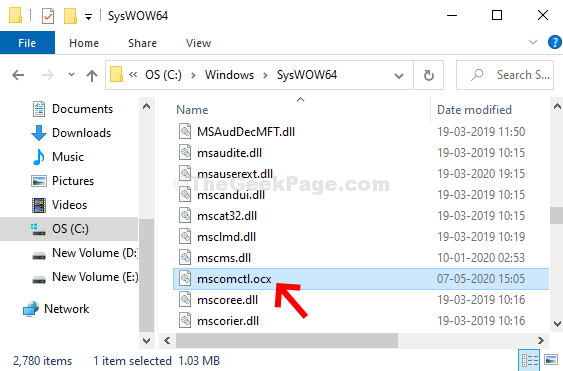
Questo è tutto! Ora prova ad aprire il programma e dovrebbe funzionare perfettamente.


